Windows 10 adalah salah satu sistem operasi paling populer, tetapi mungkin ada beberapa fitur di dalamnya yang tidak diinginkan. Salah satu fitur ini adalah Cortana, asisten digital bawaan dari Microsoft. Cortana dirancang untuk membantu pengguna dalam banyak hal, termasuk mencari informasi, menjadwalkan tugas, dan mengontrol perangkat lain. Namun, bagi beberapa pengguna, fitur ini menyebabkan masalah, dan mereka ingin menonaktifkannya. Di bawah ini akan dibahas cara mematikan Cortana di Windows 10.
 Cara Mematikan Cortana
Cara Mematikan Cortana
Cortana sebenarnya tidak dapat sepenuhnya dinonaktifkan, tetapi ada beberapa langkah yang dapat dilakukan untuk mematikan fungsinya. Berikut cara-cara yang bisa Anda lakukan:
1. Melalui Local Group Policy Editor
Langkah pertama adalah membuka Local Group Policy Editor, yang dapat Anda lakukan dengan langkah-langkah berikut:
- Buka “Run” dengan menekan tombol “Windows” dan “R” pada keyboard Anda.
- Setelah itu, ketik “gpedit.msc” di dalam kotak “Run” dan klik “OK”.
- Jendela Local Group Policy Editor akan terbuka. Kemudian klik “Computer Configuration” -> “Administrative Templates” -> “Windows Components” -> “Search”.
- Pada panel sebelah kanan, cari “Allow Cortana” dan klik dua kali.
- Ubah pengaturan menjadi “Disabled”, lalu klik “OK”.
Langkah-langkah di atas akan memastikan bahwa Cortana tidak akan muncul lagi saat kamu mencari sesuatu di Windows 10.
2. Melalui Setting
Jika kamu tidak ingin menggunakan Local Group Policy Editor, kamu juga bisa mematikan Cortana melalui setting dengan langkah-langkah di bawah ini:
- Buka “Settings” dengan mengklik tombol “Start” dan kemudian pilih “Settings”.
- Pilih ikon “Cortana”.
- Ubah pengaturan “Cortana can give you suggestions, ideas, reminders, alerts and more” menjadi “Off”.
Langkah-langkah di atas akan mematikan semua fungsionalitas Cortana di Windows 10.
 Antarmuka Cortana Baru vs. Lama
Antarmuka Cortana Baru vs. Lama
Seperti yang telah kita bahas di atas, Cortana adalah asisten digital yang ada di Windows 10. Namun, Microsoft baru-baru ini merilis antarmuka baru untuk asisten digitalnya itu. Lantas, apa perbedaan antara antarmuka lama dan baru di Cortana?
Antarmuka Lama Cortana
Jika kamu pernah menggunakan Windows 10 sebelumnya, kamu mungkin sangat familiar dengan antarmuka lama di Cortana. Antarmuka lama Cortana terdiri dari kotak pencarian, di mana pengguna dapat memasukkan kata kunci untuk mencari sesuatu di dalam komputer atau di internet. Selain itu, ada juga panel samping yang menampilkan berbagai informasi seperti berita terbaru, cuaca terbaru, dan lainnya. Antarmuka lama Cortana memungkinkan pengguna untuk membuat perintah suara dan mengontrol perangkat lain yang terhubung ke laptop atau komputer mereka.
Antarmuka Baru Cortana
Antarmuka baru di Cortana terdapat di versi Windows 10 terbaru. Microsoft memperkenalkan antarmuka baru ini dengan tujuan menghadirkan pengalaman yang lebih mudah dan menarik untuk para pengguna. Antarmuka baru Cortana terdiri dari dua kolom utama. Kolom pertama menampilkan informasi penting seperti lirik lagu terbaru, film terbaru, berita terbaru, dan lain-lain. Sementara itu, kolom kedua menampilkan fitur asisten digital yang dapat digunakan oleh pengguna.
Salah satu fitur menarik dari antarmuka baru Cortana adalah kemampuannya untuk memberikan rekomendasi berdasarkan waktu, lokasi, dan perangkat pengguna. Misalnya, jika kamu berada di kantor pada jam makan siang, Cortana dapat memberikan rekomendasi tentang restoran terdekat yang mungkin kamu sukai.
 FAQs: Cara Mematikan Cortana di Windows 10
FAQs: Cara Mematikan Cortana di Windows 10
1. Apakah aman untuk mematikan Cortana di Windows 10?
Ya, mematikan Cortana tidak akan berdampak buruk pada sistem pengoperasian Windows 10. Namun, kamu harus memperhitungkan bahwa mematikan Cortana juga akan menghilangkan fitur-fiturnya yang mungkin berguna bagi Anda. Jadi, sebaiknya lakukan dengan pertimbangan matang.
2. Apakah saya bisa mengaktifkan kembali Cortana setelah mematikannya?
Ya, kamu bisa mengaktifkan kembali Cortana dengan mengikuti langkah yang sama untuk menonaktifkannya. Tapi, pastikan kamu memperhitungkan kembali fitur-fitur yang berguna bagi kamu sebelum mengaktifkannya kembali.
Berikut adalah video YouTube yang membahas cara mematikan Cortana di Windows 10:
Demikianlah beberapa cara untuk mematikan Cortana di Windows 10. Jangan lupa, jika kamu ingin mengaktifkan kembali fitur asisten digital ini, kamu bisa mengikuti langkah-langkah yang sama untuk menonaktifkannya. Namun, pastikan kamu memperhitungkan kembali fitur-fitur yang berguna bagi kamu sebelum mengaktifkannya kembali.
 Cara Mematikan Cortana
Cara Mematikan Cortana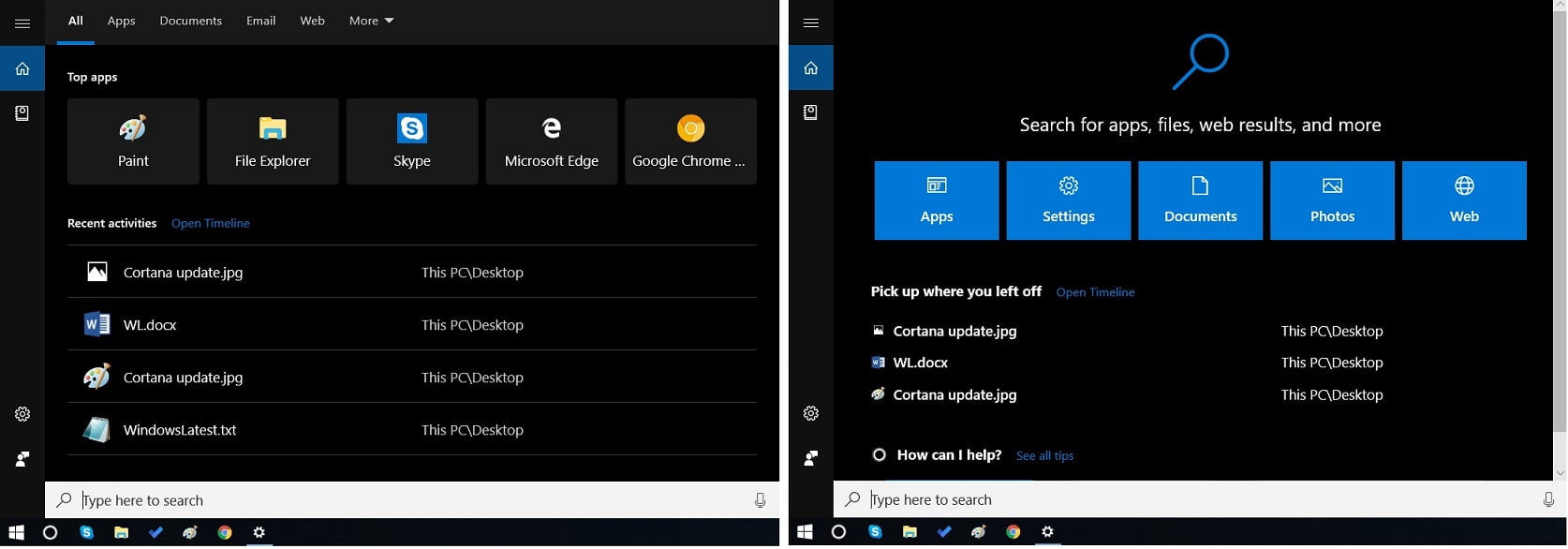 Antarmuka Cortana Baru vs. Lama
Antarmuka Cortana Baru vs. Lama FAQs: Cara Mematikan Cortana di Windows 10
FAQs: Cara Mematikan Cortana di Windows 10